
Libretto: copia nell'ordine di rilegatura di una rivista
Usare questa funzione per produrre un opuscolo firmato multipagina stampato su carta fronte-retro, con le immagini originali disposte automaticamente nell'ordine corretto.
Selezionare [Rilegatura sinistra] o [Rilegatura destra] in base al tipo di opuscolo desiderato.
Usare offset immagine per regolare in ugual modo le differenze tra i margini interni o esterni della carta della rilegatura e della piegatura, in seguito alla rifilatura di carta piegata o rilegata.
L'Unità di finitura FS-532 montata con la Pinzatrice a sella SD-510 consente la Piegatura centrale o la Piegatura & Pinzatura.
Quando sono selezionati [Senza copertina] e [Rilegatura sinistra] in [Copertina], viene stampata una copia originale nel modo illustrato di seguito.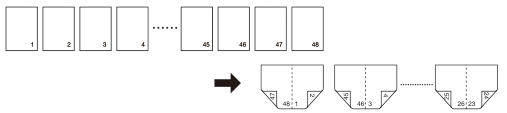
Quando sono selezionati [Senza copertina] e [Rilegatura destra] in [Copertina], viene stampata una copia originale nel modo illustrato di seguito.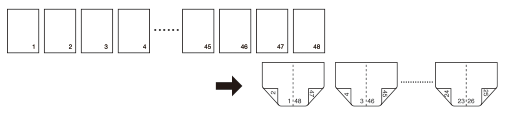
Usare l'ADF. Usare il modo Scansione separata se il numero delle pagine originali supera il limite di capacità dell'alimentatore documenti dell'ADF o se è per la scansione dell'originale è necessario la lastra di esposizione.
Le pagine originali devono essere un multiplo di 4 in modalità [1->2] o un multiplo di 2 in modalità [2->2]. Altrimenti, delle pagine bianche sono inserite automaticamente all'ultimo.
Selezionare un set corpo dall'elenco [Carta] nella schermata [COPIA]. Il lato più lungo della carta selezionata è diviso in due parti da stampare. La [Rotazione aut. immagine] si regola automaticamente. Inoltre lo [Zoom auto] è selezionato automaticamente.
Per aggiungere una copertina a un opuscolo, caricare della carta da copertina dello stesso formato del set corpo in un qualsiasi vassoio o in quello dell'Inseritore copertina.
Quando è selezionato [1aN] in [Imp. di uscita], la carta presente nel vassoio specificato viene emessa nel seguente ordine.
[Carta PI] in [Copertina anteriore] - [Carta vassoio] in [Copertina anteriore] - Carta vassoio set corpo - [Carta vassoio] in [Copertina posteriore] - [Carta PI] in [Copertina posteriore]
Quando è selezionato [Na1] in [Imp. di uscita], l'ordine descritto è invertito.Quando [Copertina anteriore] - [Carta vassoio] - [Copert. con copia] sono selezionati contemporaneamente a [Copertina posteriore] - [Carta vassoio] - [Copert. con copia], [Copertina anteriore] - [Carta vassoio] ha la priorità.
Selezionare [Rilegatura sinistra] o [Rilegatura destra] in base al tipo di opuscolo desiderato. L'ordine delle pagine è invertito tra [Rilegatura sinistra] e [Rilegatura destra]. La tabella precedente mostra la [Rilegatura sinistra].
[Reg. bo. tagl.] è una funzione usata per regolare in ugual modo le differenze tra i margini interni o esterni della carta della rilegatura e della piegatura, in seguito alla rifilatura di carta piegata o rilegata. Selezionare le seguenti due opzioni per impostare la regolazione scorrimento.
[Offset intero]: specificare l'offset in base al numero totale di pagine.
[Offset per pagina]: sfalsa ciascuna pagina in base al valore specificato.
Posizionare l'originale.
Per l'ordine di pagina dell'originale, fare riferimento alla descrizione precedente.
Caricare carta del formato copia desiderato in un vassoio.
Quando si seleziona la modalità copertina, caricare i fogli copertina dello stesso formato dei set corpo.
Caricare la copertina di un opuscolo in Vassoio corpo princip., Unità di alimentazione carta PF-709, Vassoio multibypass MB-507, Unità ad alta capacità LU-411, Unità ad alta capacità LU-412 o Inseritore copertina PI-502.
Specificare il vassoio per i set corpo e la copertina.
Premere [Applicazione] nella scheda [COPIA].
Premere [Libretto] nella schermata [Applicazione].
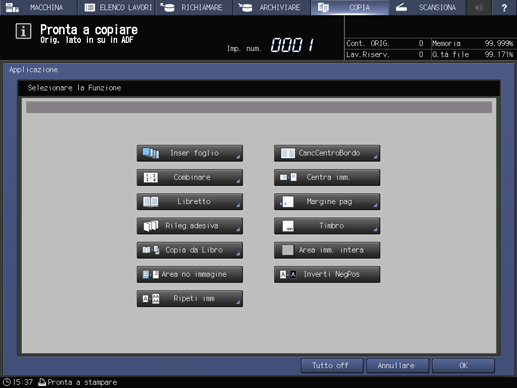
È visualizzata la schermata [Libretto].
Quando non si aggiunge una copertina, selezionare [Senza copertina], quindi procedere al punto 10. Quando si aggiunge una copertina, selezionare [Con copertina], quindi procedere al punto 7.
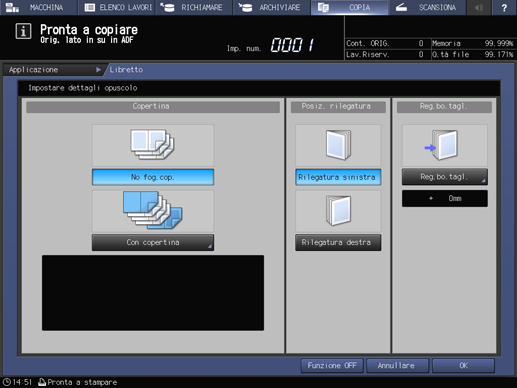
Impostare come copertina la carta caricata nel vassoio carta.
Quando c'è un originale da copiare sulla copertina, selezionare [Copert. con copia] sotto [Copertina anteriore]. Quando c'è un originale vuoto sulla copertina, selezionare [Con copertina/Vuoto] sotto [Copertina anteriore], quindi selezionare il vassoio carta in cui è stato caricata una copertina al punto 2. Se non ci sono pagine originali per la copertina anteriore, selezionare [Nessuna].
Quando c'è un originale da copiare sulla copertina posteriore, selezionare [Copert. con copia] sotto [Copertina posteriore]. Quando c'è un originale da copiare sulla copertina posteriore, selezionare [Con copertina/Vuoto] sotto [Copertina posteriore], quindi selezionare il vassoio carta in cui è stato caricata una copertina al punto 2. Se non ci sono pagine originali per la copertina posteriore, selezionare [Nessuna].
Impostare come copertina la carta caricata in Inseritore copertina PI-502.
Per aggiungere una copertina dopo quella specificata al punto 7, selezionare [PI1] o [PI2] sotto [Carta PI] di [Copertina anteriore].
Per aggiungere una copertina prima di quella specificata al punto 7, selezionare [PI1] o [PI2] sotto [Carta PI] di [Copertina posteriore].
Selezionando[Nessuna] al punto 7, si ottiene lo stesso risultato anche se non è stata selezionata alcuna opzione.
Quando sono selezionati [PI1] o [PI2], è disponibile l'opzione [Quantità]. Visualizzare la schermata [Quantità Carta PI], quindi usare il tastierino visualizzato sullo schermo o premere il tasto [
 ] o [
] o [ ] per inserire il numero di copertine. È possibile inserire da 1 a 40 fogli. Premere [OK].
] per inserire il numero di copertine. È possibile inserire da 1 a 40 fogli. Premere [OK].
Premere [OK] nella schermata [Con copertina] per ritornare alla schermata [Opuscolo].
Premere il tasto sulla posizione di rilegatura desiderato.
Premere [Rilegatura sinistra] o [Rilegatura destra] per modificare l'ordine di uscita.
Eseguire la regolazione scorrimento.
Visualizzare la schermata [Reg. bo. tagl.], quindi selezionare [Offset intero] o [Offset per pagina]. Quindi usare il tastierino visualizzato sullo schermo o premere il tasto [
 ] o [
] o [ ] per inserire il valore di offset. Premere [OK].
] per inserire il valore di offset. Premere [OK].
Premere [OK] per completare l'impostazione.
Per ripristinare le impostazioni originali, premere [Annullare].
Per annullare la funzione Opuscolo con l'impostazione corrente salvata, premere [Funzione OFF].
Premere [OK] nella schermata [Applicazione] per tornare alla schermata [COPIA].
L'icona [Opuscolo] e il tasto di scelta rapida sono visualizzati in [Applicazione] nella schermata [COPIA].
Selezionare il vassoio caricato con carta per il corpo impostato al punto 2.
Il vassoio carta dei set corpo è selezionato automaticamente come impostazione predefinita. Se si seleziona anche [Copert. con copia] o [Con copertina/Vuoto] al punto 6, i due tasti vassoio sono selezionati. Per cambiare vassoio per la copertina, fare riferimento al punto 7.
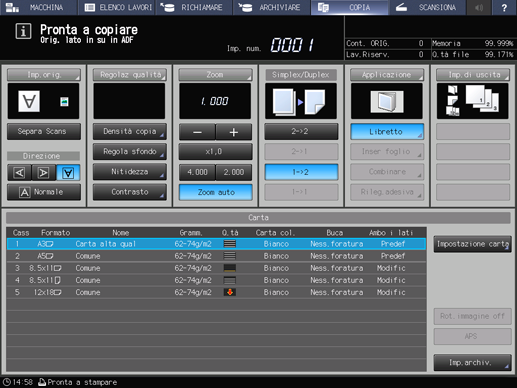
Selezionare Fronte/F-R.
Selezionare [1->2] o [2->2] secondo il tipo originale posizionato nell'ADF al punto 1.
Selezionare le altre condizioni di copia, come desiderato.
L'Unità di finitura FS-532 montata con la Pinzatrice a sella SD-510 consente la Piegatura centrale o la Piegatura & Pinzatura. Per informazioni dettagliate, fare riferimento a Usare il Finisher FS-532.
Utilizzando Imposta numerazione o N. pagina di Timbro in combinazione, è possibile impostare la macchina per stampare i numeri nei bordi esterni (lato destro dell'immagine destra, lato sinistro dell'immagine sinistra) delle copie. Per informazioni dettagliate, fare riferimento a Timbro: copia con informazioni aggiuntive stampate.
Inserire la quantità di stampa desiderata con il tastierino nel pannello di controllo.
Premere Avvio sul pannello di controllo.
La stampa non è avviata senza tornare alla schermata [COPIA]. Accertarsi di visualizzare la schermata [COPIA].